Introducción
Acceder a Hulu en tu Philips Smart TV abre un mundo de posibilidades de entretenimiento, que van desde hacer maratones de las últimas series hasta disfrutar de clásicos atemporales. Esta guía te proporcionará todos los pasos necesarios para configurar Hulu en tu televisor. Guiándote a través de verificaciones de compatibilidad, conectividad a internet, instalación de aplicaciones y el uso de las funciones de Hulu, nuestro objetivo es asegurar una experiencia de visualización sin inconvenientes. Con Hulu en marcha, explora una amplia gama de géneros de contenido en tu pantalla, llevando entretenimiento de calidad directamente a tu sala de estar. Comencemos el viaje para aprovechar al máximo Hulu en tu Philips Smart TV.
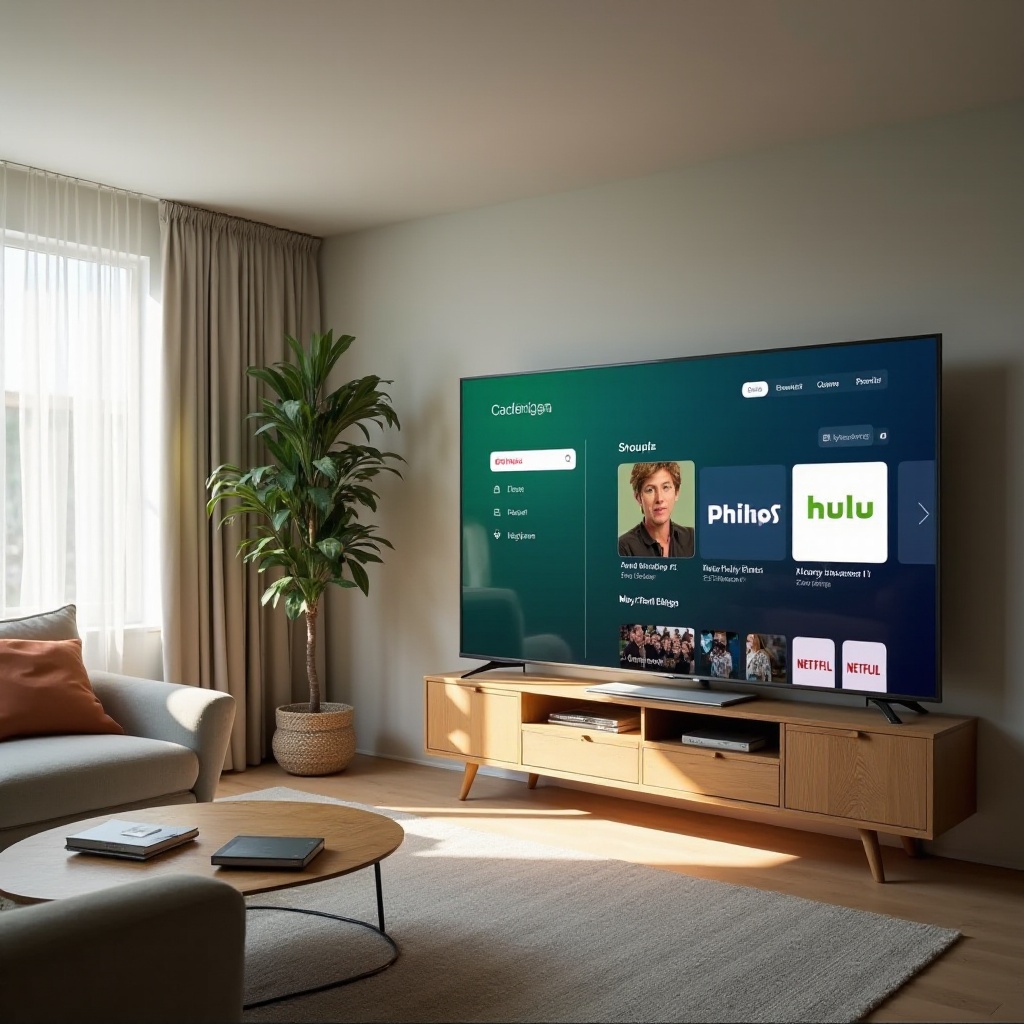
Verificando la Compatibilidad de tu TV Philips
Antes de sumergirte en el streaming de Hulu, asegurar que tu Philips Smart TV sea compatible es un primer paso crucial. Los modelos de Philips TV que soportan el sistema operativo Android TV generalmente permiten la aplicación de Hulu. Es esencial revisar el manual de tu TV o el sitio web oficial de Philips para ver la lista de modelos compatibles.
Si tu televisor utiliza un sistema operativo alternativo, puede que no encuentres Hulu disponible directamente. Sin embargo, se pueden explorar soluciones como la transmisión desde un dispositivo compatible. Afirmando la compatibilidad del dispositivo, puedes proceder con confianza a las siguientes etapas de configuración, asegurando que tu viaje de streaming comience sin interrupciones innecesarias.
Configurando Tu Conexión a Internet
Una vez que hayas confirmado la compatibilidad, una conexión a internet estable es vital para transmitir contenido de Hulu sin problemas en tu Philips Smart TV. Dependiendo de tu preferencia y configuración de hogar, puedes conectar tu TV vía Ethernet o Wi-Fi. Una configuración de internet estable asegura que experimentes transmisión sin búfer y video de alta calidad.
Conexión vía Ethernet
- Conecta un extremo del cable Ethernet en el puerto LAN en la parte posterior de tu Philips Smart TV.
- Inserta el otro extremo en un puerto libre en tu enrutador.
- En el control remoto de tu TV, presiona el botón ‘Inicio’, navega a ‘Configuración’ y selecciona ‘Red’.
- Elige ‘Cableado’ bajo configuraciones de red, y tu TV debería establecer automáticamente una conexión a internet.
Conexión vía Wi-Fi
- Usando tu control remoto, presiona ‘Inicio’, luego navega a ‘Configuración’.
- Selecciona ‘Red’ y opta por ‘Inalámbrico’.
- Tu TV escaneará las redes disponibles. Elige tu red Wi-Fi de la lista.
- Introduce tu contraseña Wi-Fi usando tu control remoto y luego confirma.
Con tu Philips Smart TV conectado a internet, estás preparado para sumergirte en el reino del entretenimiento digital. El siguiente paso implica instalar la aplicación de Hulu para traer una gama de contenido a tus manos.
Instalando la Aplicación de Hulu en Philips Smart TV
Con tu TV conectada a internet, instalar la aplicación de Hulu es sencillo. Aquí se explica cómo puedes instalar Hulu y estar listo para transmitir:
- Presiona el botón ‘Inicio’ en tu control remoto Philips para acceder al menú principal.
- Navega a la ‘Google Play Store’ (para modelos Android TV).
- Usa la barra de búsqueda para escribir ‘Hulu’.
- Selecciona la aplicación de Hulu de los resultados y presiona ‘Instalar’.
Este proceso descargará e instalará la aplicación de Hulu en tu dispositivo. Luego podrás encontrar la aplicación de Hulu en el menú de tus aplicaciones, lista para lanzarse. Si tu TV no utiliza la Google Play Store, consulta el manual para los procedimientos de instalación de aplicaciones relevantes a tu sistema operativo.
Registrarse o Iniciar Sesión en Hulu
Después de instalar Hulu, una cuenta activa de Hulu es necesaria para acceder a su contenido. Ya seas nuevo en Hulu o un usuario existente, aquí se explica cómo registrarse o iniciar sesión:
Crear una Cuenta en Hulu
- En una computadora o dispositivo móvil, visita el sitio web de Hulu.
- Haz clic en ‘Comienza tu Prueba Gratuita’ y sigue las indicaciones para configurar una cuenta, seleccionando un plan de suscripción que te convenga.
- Proporciona detalles de pago e información personal necesaria para completar el proceso de registro.
Iniciar Sesión en Hulu en Tu TV
- Abre la aplicación de Hulu en tu Philips Smart TV.
- Selecciona ‘Iniciar Sesión’ y luego ‘Activar en una Computadora’.
- Anota el código que aparece en la pantalla de tu TV. En una computadora o dispositivo inteligente, ve a hulu.com/activate e ingresa el código.
- Deberías recibir una confirmación de que tu cuenta está vinculada.
Una vez que tu cuenta esté activa en tu TV, es hora de sumergirse en la amplia biblioteca de contenido de Hulu. Ya sea que seas fanático de dramas apasionantes o comedias ligeras, Hulu tiene algo para todos.
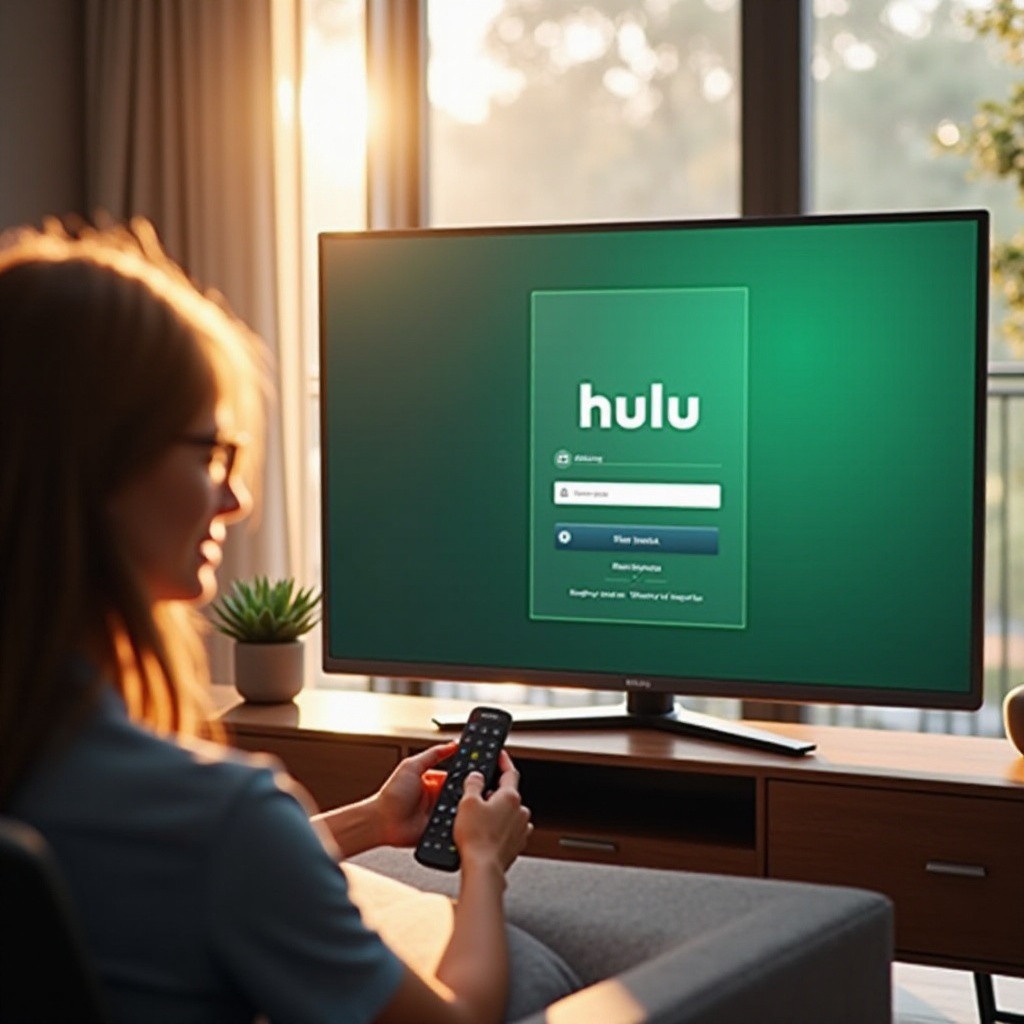
Navegando las Funciones de Hulu en Tu Philips Smart TV
Hulu ofrece una serie de funciones que mejoran tu experiencia de visualización. Aquí se explica cómo puedes navegar por estas funciones de manera efectiva y aprovechar al máximo tu servicio de suscripción:
Navegación de Contenido
- Desde la pantalla de inicio de Hulu, accede a categorías como ‘Programas de TV’, ‘Películas’ o ‘Niños’ a través de tu barra de navegación.
- Descubre contenido destacado, adiciones recientes o éxitos clásicos bajo cada categoría.
Uso de Búsqueda y Configuraciones Personalizadas
- Utiliza la barra de búsqueda para encontrar títulos específicos, estrellas o géneros.
- Personaliza configuraciones de usuario como subtítulos, pistas de audio y controles parentales adaptados a tus preferencias de visualización.
Navegando por Hulu se convierte en una experiencia envolvente, ayudándote a descubrir nuevos favoritos y gemas ocultas en su vasta biblioteca. La interfaz intuitiva facilita encontrar lo que estás buscando.
Solución de Problemas Comunes
Como cualquier servicio digital, Hulu puede ocasionalmente encontrar algunos problemas. Comprender cómo abordar estos problemas puede asegurar una experiencia de transmisión sin interrupciones:
Problemas de Búfer y Reproducción
- Asegura una conectividad a internet estable revisando las configuraciones de red.
- Reinicia tu enrutador y Philips TV para eliminar fallas temporales.
- Reduce la configuración de calidad de video en Hulu para reducir la demanda de ancho de banda.
Caídas de la Aplicación y Soluciones
- Si la aplicación de Hulu se bloquea con frecuencia, desinstálala y vuelve a instalarla desde la Google Play Store.
- Asegúrate de que el firmware de tu Philips Smart TV esté actualizado con las últimas actualizaciones.
- Limpia el caché y los datos de la aplicación a través del menú de configuración de la TV.
Abordar estos problemas de inmediato mejora tu placer de visualización, permitiéndote relajarte y disfrutar las variadas ofertas de contenido de Hulu sin interrupciones.

Conclusión
Ver Hulu en tu Philips Smart TV abre una puerta a diversas opciones de entretenimiento. Siguiendo estas instrucciones de configuración a fondo, puedes disfrutar del contenido dinámico de Hulu a tu conveniencia. Desde verificar la compatibilidad, configurar el internet y crear cuentas, cada paso asegura una configuración de transmisión fácil y agradable. Sumérgete, explora contenido inigualable y transforma tu TV en un centro de entretenimiento con Hulu.
Preguntas Frecuentes
¿Puedo ver Hulu en todos los modelos de Smart TV de Philips?
No todos los televisores Philips son compatibles. Asegúrate de que tu modelo sea compatible con el sistema operativo Android TV para acceder a Hulu.
¿Qué debo hacer si Hulu no está disponible en mi país?
Utiliza una VPN con tu sistema para evitar las restricciones geográficas y acceder al contenido de Hulu.
¿Cómo actualizo la aplicación de Hulu en mi Smart TV Philips?
Ve a la Google Play Store, busca ‘Hulu’ y elige ‘Actualizar’ si está disponible para mantener tu aplicación al día.
